WordPress에서 자원 봉사 신청서를 만드는 방법
게시 됨: 2023-05-03이벤트 관리 사업에 참여하고 있다면 반드시 자원 봉사자를 찾을 것입니다. 워드캠프, 밋업 등의 행사를 간헐적으로 개최하더라도 자원봉사자는 필수입니다. 그러나 이벤트 자원 봉사자를 선택하는 방법은 무엇입니까?
자원봉사자를 모시기 전에 과정이 있겠죠? 예, 자원 봉사 후보자의 일부 기술과 자질을 자연스럽게 평가하게 될 것입니다. 가장 좋은 방법은 자원봉사자에게 " Volunteer Application Form "을 통해 지원하도록 요청하는 것입니다.
그렇다면 WordPress에서 자원 봉사 신청서를 만드는 방법은 무엇입니까? 이것이 바로 이 튜토리얼에서 다루는 내용입니다. 이 글에서는 MetForm을 사용하여 WordPress에서 자원 봉사 신청서를 만드는 가장 쉽고 간단한 방법을 안내합니다.
WordPress에서 자원 봉사 신청서를 만드는 방법
WP 웹 사이트를 위한 자원 봉사 지원 양식을 만들기 전에 양식 작성기에 양식 작성을 위한 모든 필수 옵션이 있다는 점에 유의하는 것이 중요합니다. MetForm은 양식 작성을 쉽게 할 뿐만 아니라 사용자 지정 가능한 템플릿도 제공하는 WordPress 양식 작성기입니다 .
더 이상 고민하지 않고 추격을 시작합시다…
MetForm 설치 및 활성화:
먼저 미리 만들어진 템플릿이 있는 웹 사이트용 자원 봉사 응용 프로그램 플러그인을 선택 해야 합니다. 그 외에도 이러한 템플릿은 쉽게 사용자 지정할 수 있어야 합니다. WordPress 자원 봉사 응용 프로그램 플러그인을 찾으면 이러한 플러그인 배열을 얻을 수 있습니다.
최고의 플러그인을 분류하는 것은 당신에게 힘든 일이 될 것입니다. MetForm을 사용하면 WordPress에서 가장 유연한 양식 작성기이므로 자원 봉사 신청서를 쉽게 만들 수 있습니다.
WordPress 자원 봉사 응용 프로그램 플러그인을 사용하면 Elementor의 가장 쉬운 끌어서 놓기 기능을 사용하여 WordPress에 모든 유형의 양식을 추가할 수 있습니다.
계속해서 MetForm과 Elementor를 모두 설치하고 활성화하십시오 . 이를 위해 대시보드에서 " Plugins "로 이동하고 " Add New "를 클릭합니다. 그런 다음 다운로드한 파일에서 또는 검색 표시줄에서 직접 Elementor를 먼저 설치합니다.

Elementor가 설치되면 동일한 프로세스에서 MetForm을 설치하십시오. 이러한 플러그인이 웹 사이트에 이미 설치되어 있는 경우 이 단계를 건너뛰고 다음 단계로 이동하십시오.
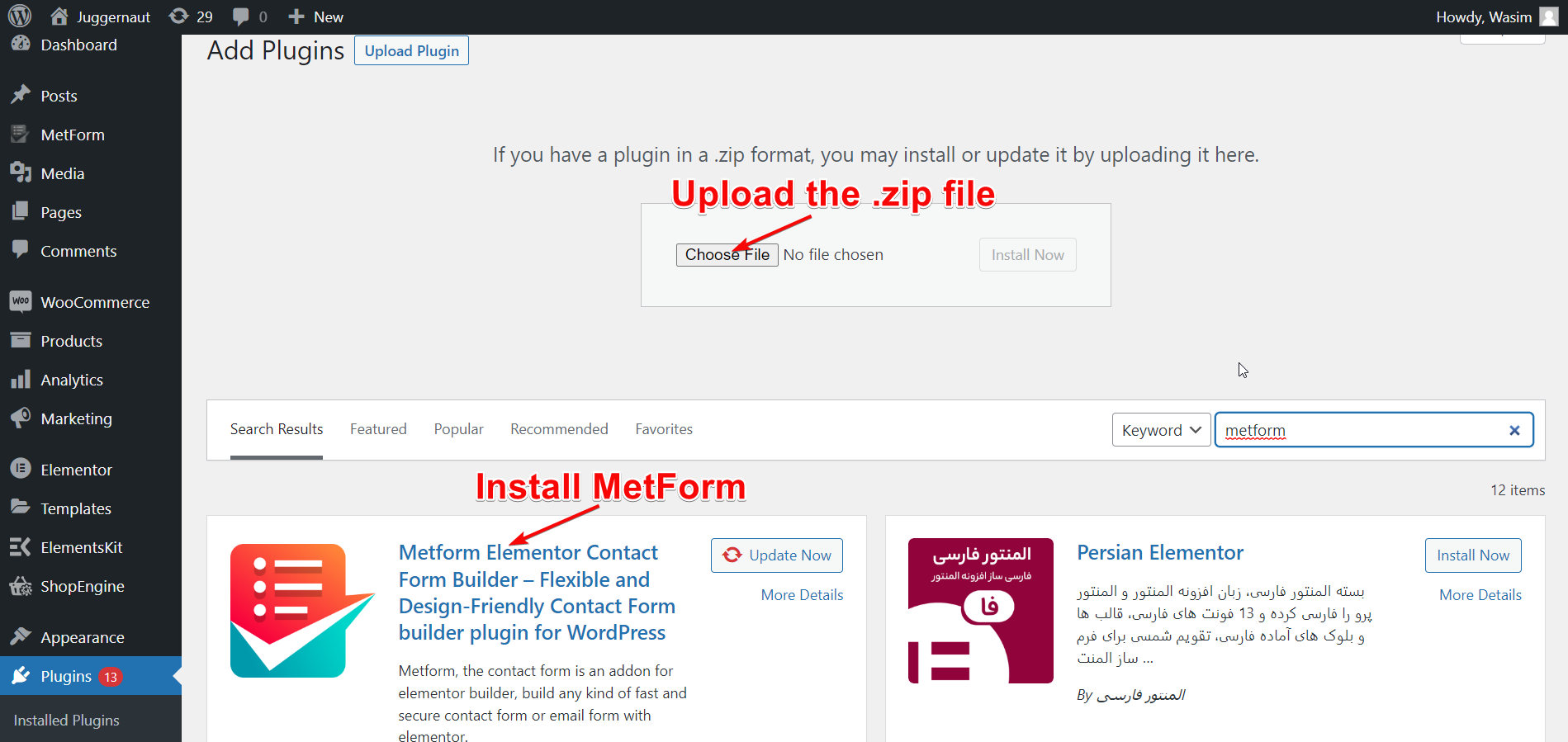
페이지 제목 지정 및 Elementor 창으로 전환:
이제 대시보드에서 " 페이지 "로 이동하고 " 새로 추가 "를 선택하여 새 페이지로 이동합니다. 그런 다음 페이지에 적절한 제목을 추가하고 " Elementor로 편집 "을 클릭하여 Elementor 창으로 전환합니다.
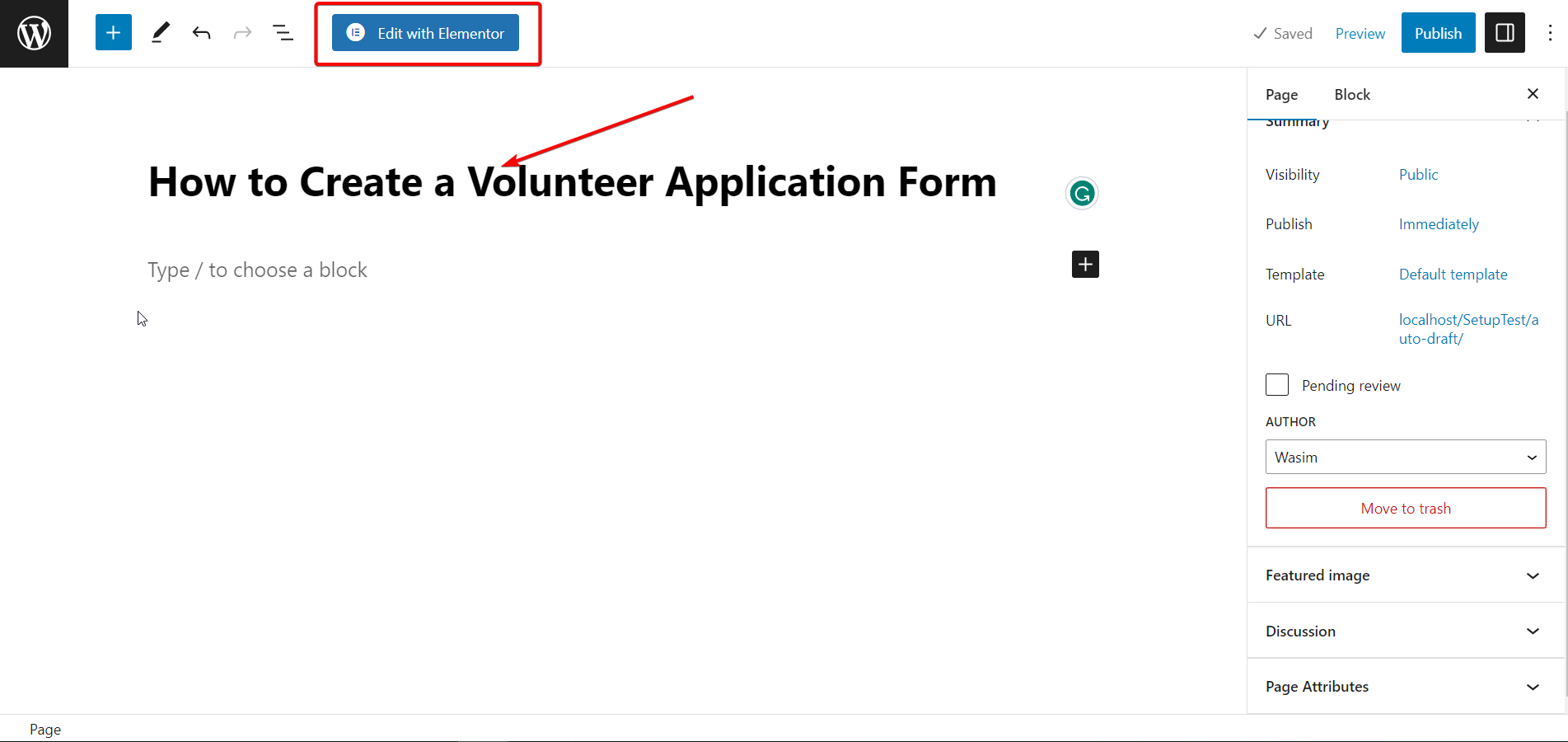
MetForm 드래그 앤 드롭:
이제 MetForm 위젯을 사용하여 자원 봉사 신청서를 만들 차례입니다. 검색창에서 위젯을 검색한 후 지정된 필드에 드래그 앤 드롭하세요. 기본적으로 그 이후에는 콘텐츠가 표시되지 않습니다.

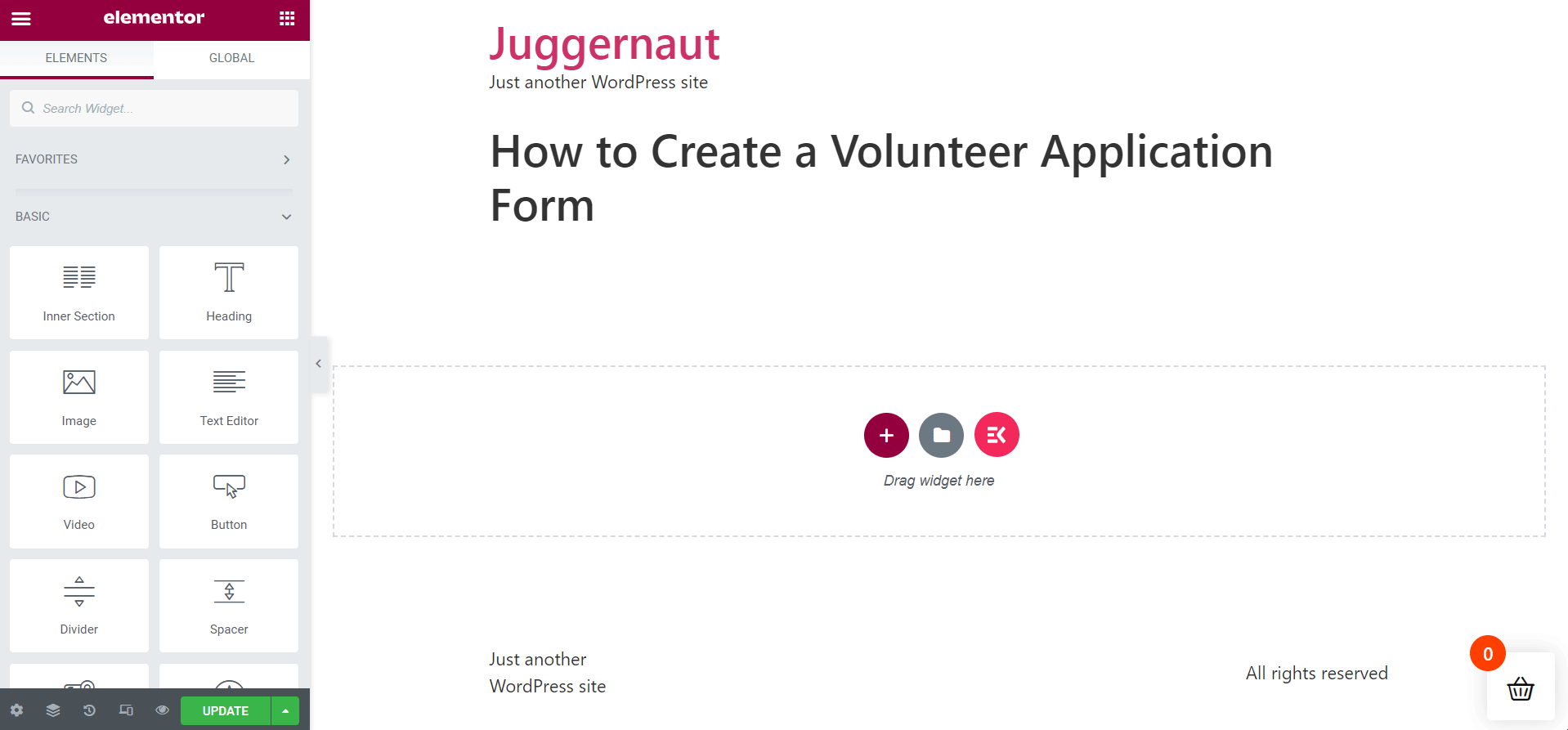
자원 봉사 신청서 템플릿 선택:
이제 " 양식 편집 " 버튼을 클릭하면 양식 작성 창이 나타납니다. 자원 봉사 신청서 양식 템플릿을 만들려면 " 새로 만들기 "를 클릭하고 템플릿을 검색하고 양식 템플릿의 이름을 지정하고 " 양식 편집 " 버튼을 누르십시오. 그러나 이미 템플릿을 저장한 경우 " 양식 선택 "을 클릭하여 계속 진행하십시오.
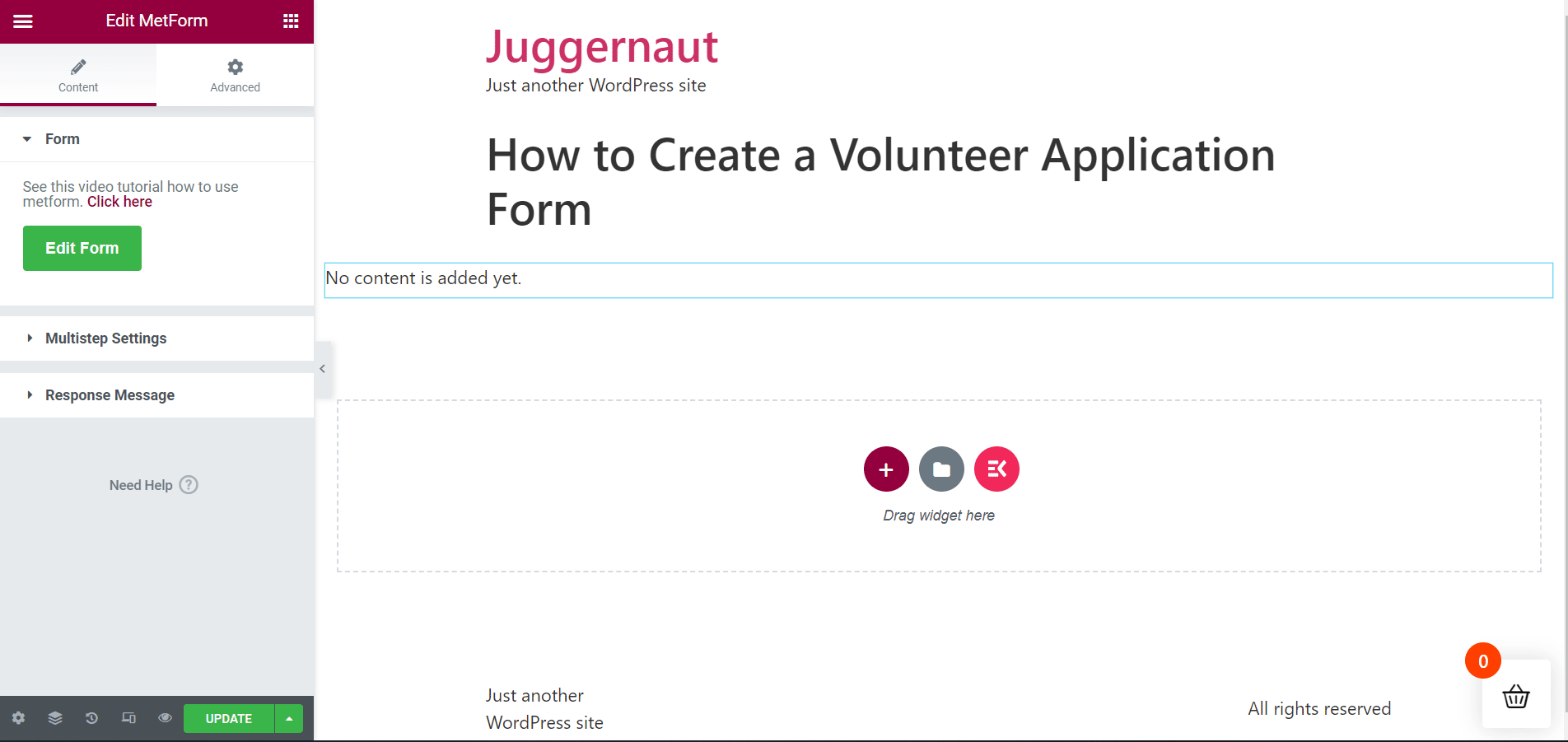
양식 편집 및 사용자 지정:
MetForm의 자원 봉사 신청서 템플릿은 그 직후에 나타납니다. 양식 필드를 편집하고 원하는 대로 양식을 사용자 정의할 때입니다. 양식을 설정하는 데 활용할 수 있는 여러 가지 옵션이 표시됩니다.
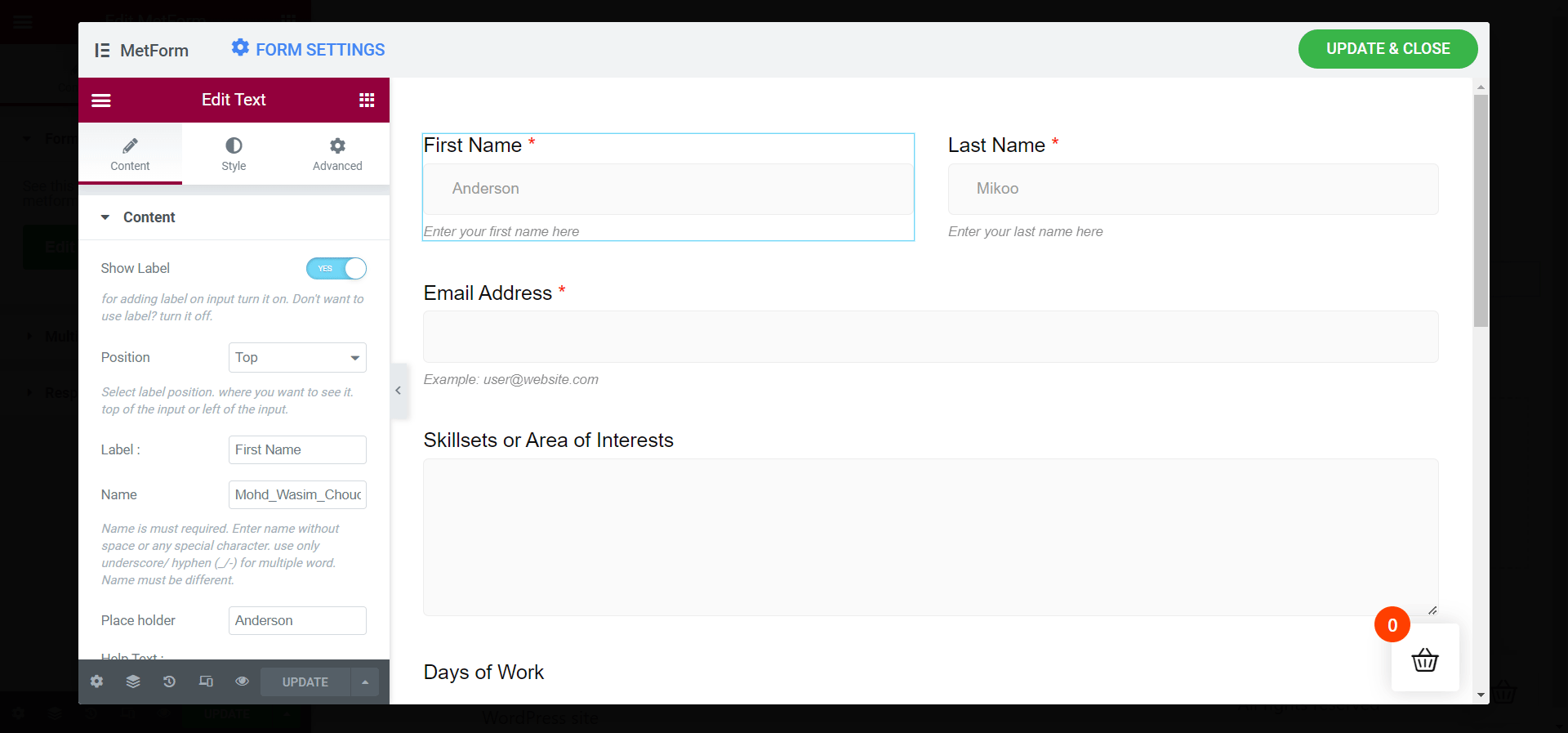
콘텐츠 탭에서 콘텐츠, 설정 및 조건부 논리를 포함한 옵션을 확인할 수 있습니다. 이러한 옵션에는 양식을 준비하기 위해 조정할 수 있는 추가 요소가 포함됩니다.
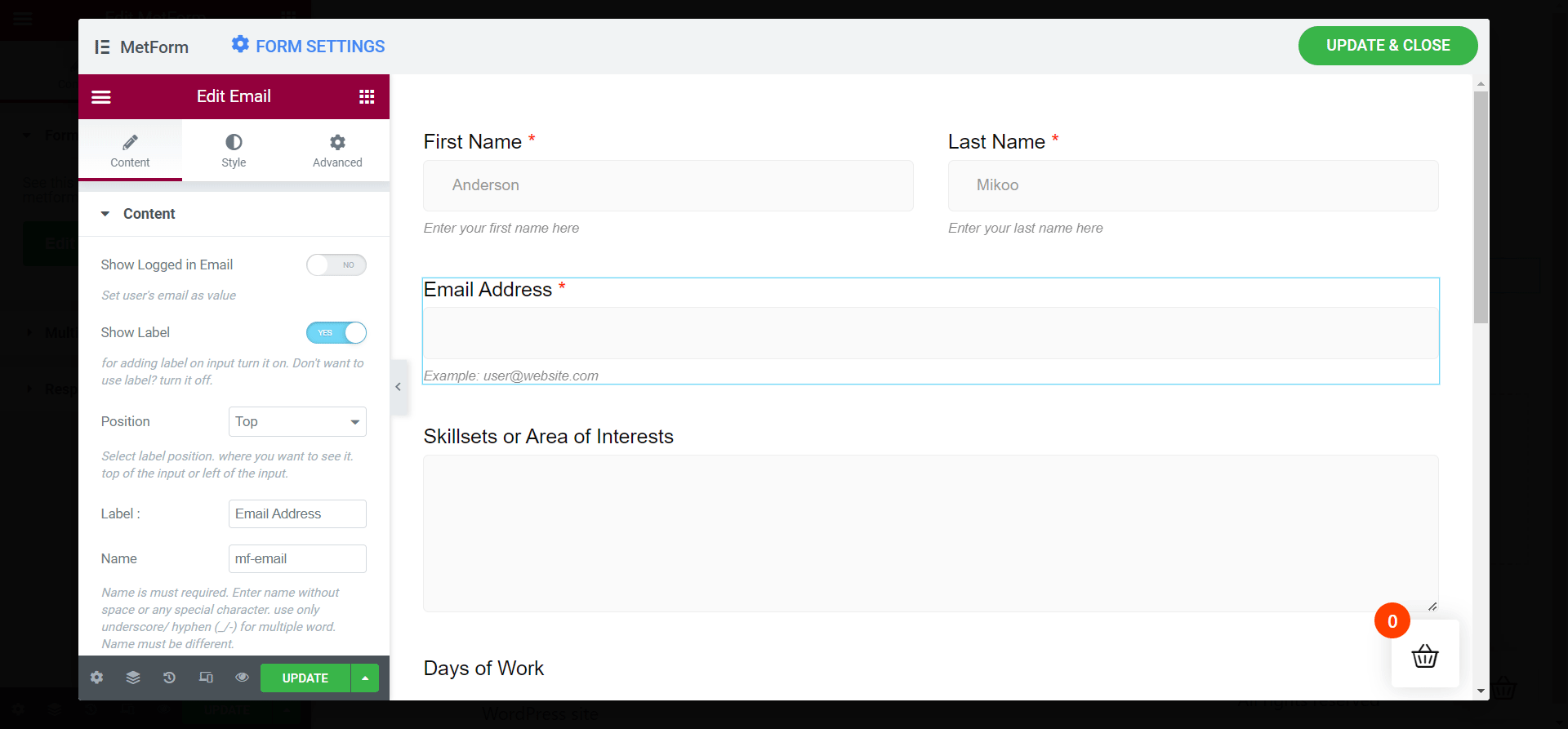
- 레이블 표시
- 위치
- 이름
- 자리 표시자
- 도움말 텍스트
변경 사항 업데이트:
자원봉사 신청서의 설정을 마치면 준비가 완료됩니다. 양식에 변경 사항을 적용하려면 업데이트 및 닫기 버튼을 누르기만 하면 됩니다.
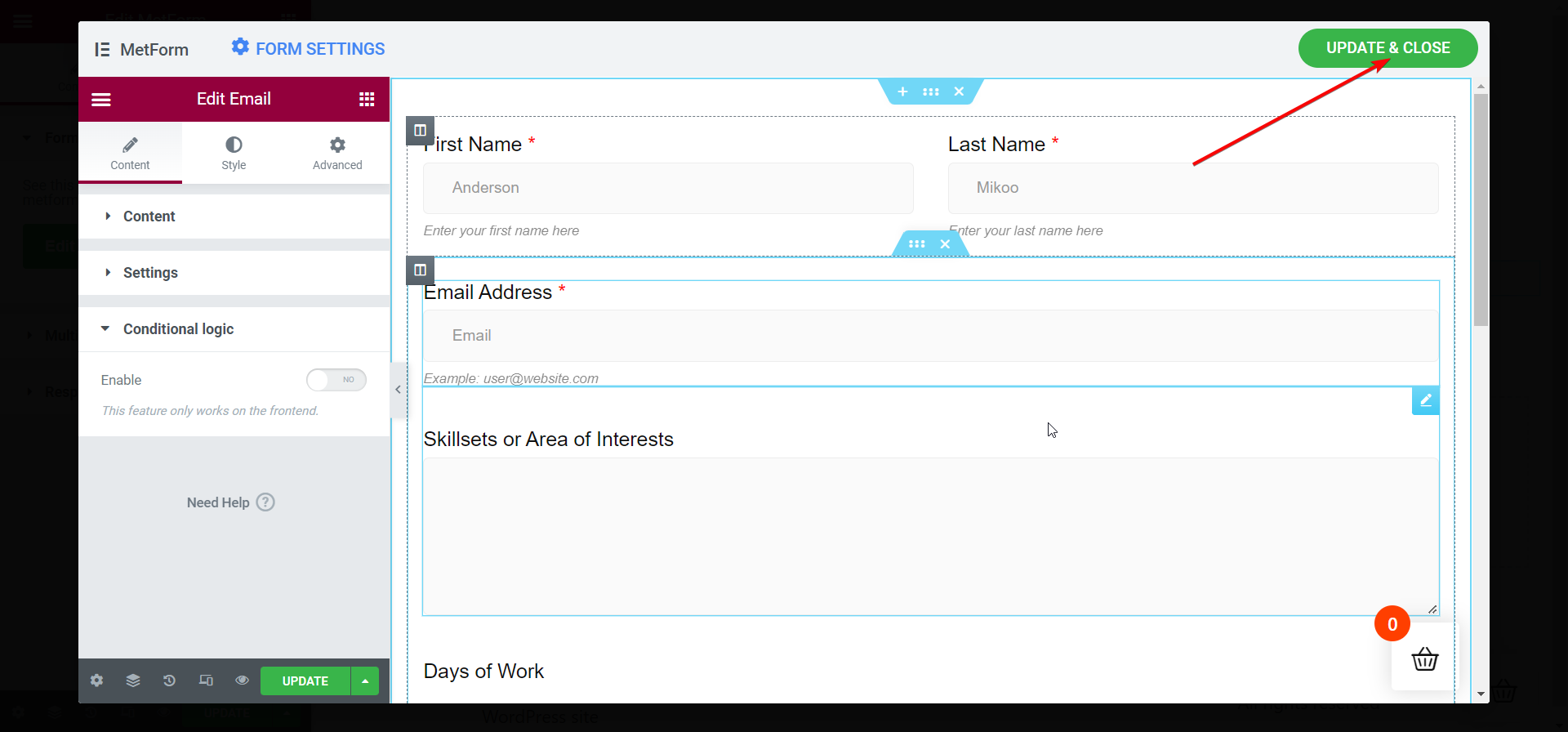
Elementor 창에서 양식 보기:
그 직후 자원 봉사 신청서가 Elementor 창에 나타납니다. 양식의 모든 필드를 살펴보고 각 필드가 완벽하게 보이는지 확인하십시오. 자원봉사 신청 양식에서도 다단계 설정을 적용할 수 있습니다.
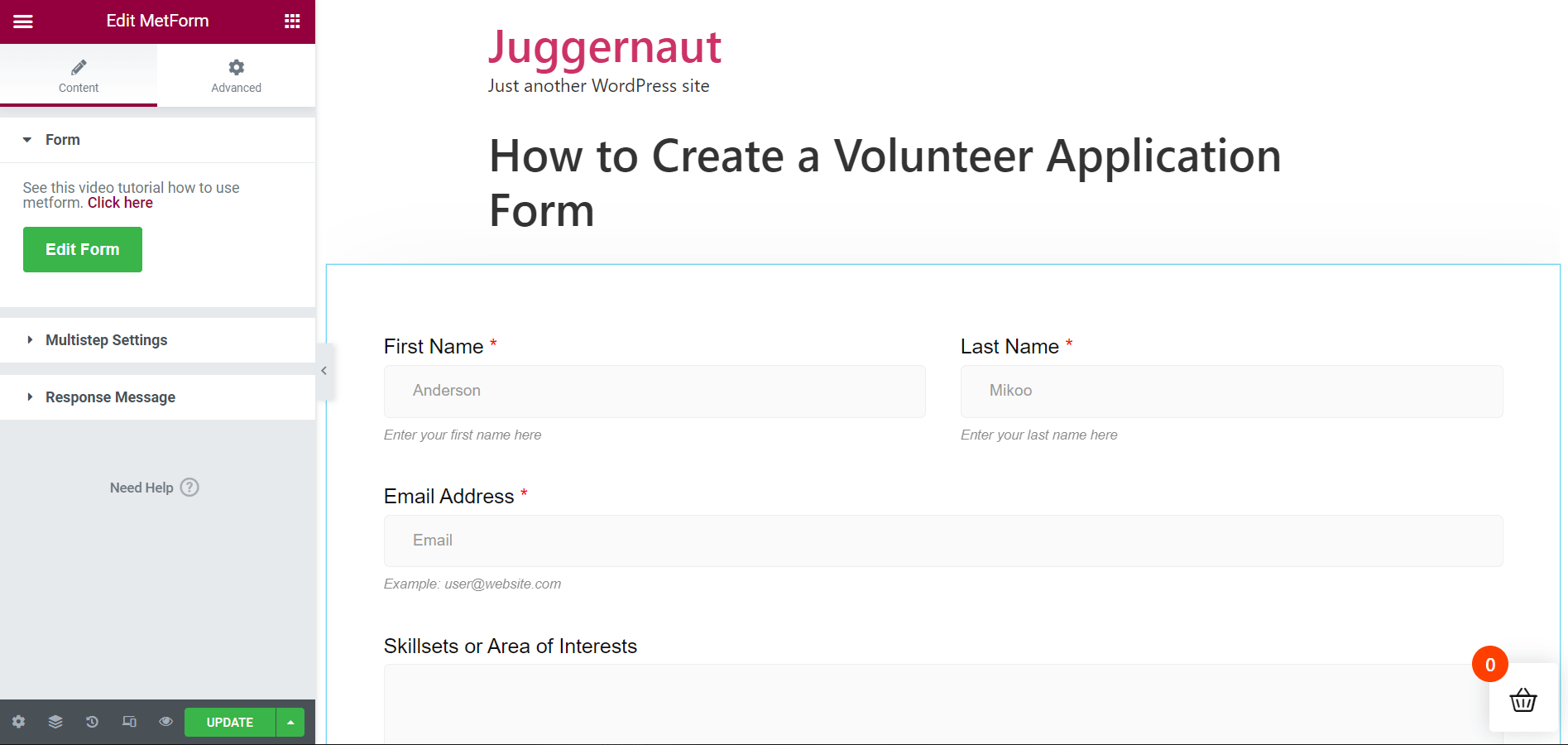
게시 또는 업데이트 후 양식 작성:
이제 페이지를 게시하거나 이미 게시된 경우 페이지를 업데이트하도록 모두 설정되었습니다. 페이지를 직접 열거나 미리보기 모드에서 양식을 채웁니다.
이제 양식을 제출하기 전에 모든 양식 필드에 정확한 데이터를 입력하십시오. 양식이 채워지면 " 지금 신청 " 버튼을 누르십시오. 그 직후 화면 상단에 성공 메시지가 표시됩니다.
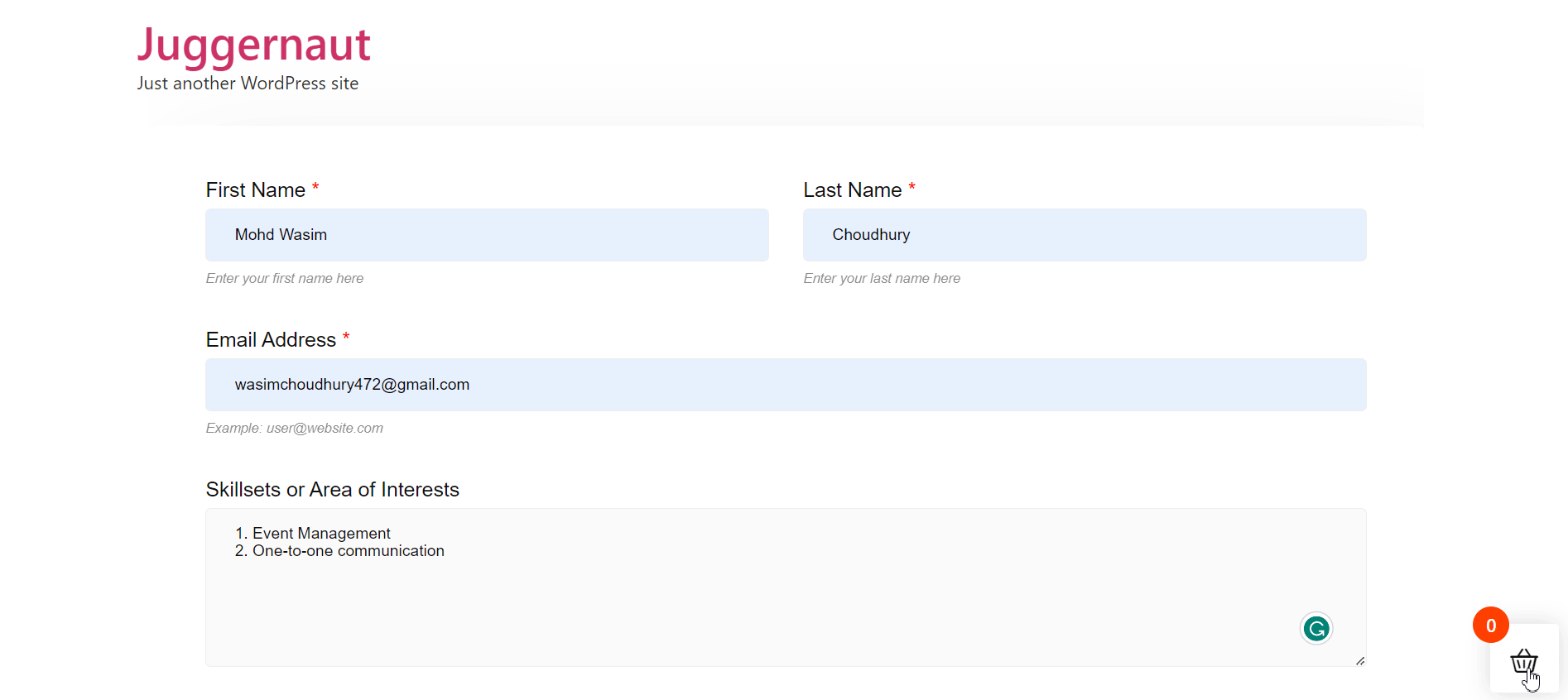
MetForm의 기성품 템플릿을 사용하여 얼마나 쉽게 자원 봉사 신청서를 작성할 수 있습니까? 그러나 MetForm을 사용하여 처음부터 자원 봉사 신청서를 작성할 수도 있습니다.
이 경우 원하는 필드를 양식에 넣을 수 있지만 자원 봉사 양식은 매우 간단하므로 MetForm의 기성 자원 봉사 신청서 템플릿을 사용하는 것이 가장 좋습니다.
최종 단어:
웹사이트 소유자는 항상 가장 쉽고 간단한 양식 작성 방법을 찾을 것입니다. 자원봉사 신청서 작성도 마찬가지입니다. 많은 WordPress 자원 봉사 신청서 양식 도구를 찾을 수 있지만 대부분은 작업을 완료하는 데 복잡한 프로세스를 보여줍니다.
그들 중 일부는 자원 봉사 신청서를 작성하는 간단한 프로세스를 따르지만 끔찍한 레이아웃을 제공할 수 있습니다. MetForm은 디자인 및 프로세스 측면에서 모든 자원 봉사 신청서 작성기에서 두드러집니다.
또한 양식 작성기는 가볍고 응답성이 뛰어나며 WordPress 웹 사이트의 속도와 부드러움에 영향을 미치지 않습니다.
